أثناء تشغيل مقطع فيديو على جهاز الكمبيوتر الخاص بك ، قد تصادف رسالة خطأ من العدم ، تفيد "توقف برنامج تشغيل العرض عن الاستجابة وتعافى“. تأتي هذه المشكلة مع مشكلات إضافية مثل وميض الألوان والشاشات السوداء في العديد من مواقع بث الفيديو. إذا كنت تواجه هذه المشكلة ، فلا داعي للقلق. تحدث هذه المشكلة عادةً بسبب برنامج تشغيل رسومات تالف على جهاز الكمبيوتر الخاص بك.
الإصلاح 1 - تحديث برنامج تشغيل الرسومات
قد يتسبب برنامج تشغيل الرسومات القديم أحيانًا في حدوث هذه المشكلة على جهاز الكمبيوتر الخاص بك.
1. في البداية ، انقر بزر الماوس الأيمن على أيقونة Windows. ثم انقر فوق "يركض“.
2. كتابة "devmgmt.msc"ثم انقر على"نعم“.

3. بمجرد ظهور مدير الأجهزة على شاشتك ، تحتاج إلى توسيع "محولات أجهزة العرض“.
4. بعد ذلك ، انقر بزر الماوس الأيمن فوق برنامج تشغيل الرسومات الخاص بك ، ثم انقر فوق "تحديث السائق“.

5. للسماح لـ Windows بالبحث عن برنامج التشغيل ، انقر فوق "ابحث تلقائيًا عن السائقين“.

سيقوم Windows الآن بالبحث عن أحدث برنامج تشغيل وتثبيته على جهاز الكمبيوتر الخاص بك.
الإصلاح 2 - ضبط الإعدادات المرئية
يجب أن يؤدي ضبط الإعدادات المرئية على جهاز الكمبيوتر الخاص بك إلى حل مشكلة العرض لديك.
1. صحافة مفتاح Windows + R..
2. ثم عليك كتابة "sysdm.cpl“. انقر فوق "نعم“.
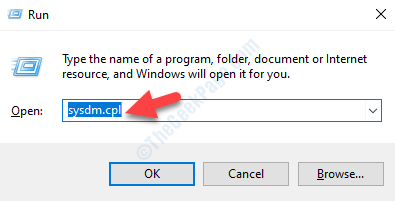
3. في نافذة System Properties (خصائص النظام) ، انتقل إلى "متقدم“.
4. تحتاج إلى النقر فوق "إعدادات…"في" الأداء ".
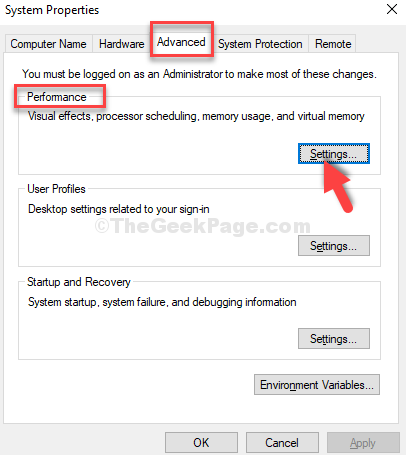
5. في علامة التبويب "التأثيرات المرئية" ، انقر على زر الاختيار بجوار الخيار "ضبط للحصول على أفضل أداء“.
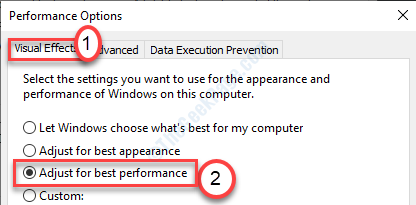
6. بعد ذلك ، انقر فوق "تطبيق" و "نعم"لحفظ التغيير على جهاز الكمبيوتر الخاص بك.
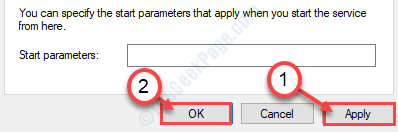
بعد ذلك ، تحتاج إلى إعادة تشغيل جهاز الكمبيوتر الخاص بك.
بعد إعادة التشغيل ، لن تواجه المشكلة بعد الآن.
الإصلاح 3 - تعديل التسجيل-
هناك احتمال ألا يستجيب برنامج تشغيل الرسومات لطلب Window في الوقت المحدد. زيادة الحد الزمني يجب أن يحل المشكلة.
1. يكتب "رجديت"في مربع البحث.
2. ثم ضرب يدخل للوصول إلى محرر التسجيل على جهاز الكمبيوتر الخاص بك.

3. عندما تفتح محرر التسجيل على جهاز الكمبيوتر الخاص بك ، قم بتوسيع الجانب الأيسر للانتقال إلى هذا المكان ~
الكمبيوتر \ HKEY_LOCAL_MACHINE \ SYSTEM \ CurrentControlSet \ Control \ GraphicsDrivers
اتبع هذه الخطوات وفقًا لإصدار Windows (32 بت أو 64 بت) الذي تستخدمه.
خطوات لمستخدمي Windows 32 بت-
أ. بعد ذلك ، تحتاج إلى النقر بزر الماوس الأيمن على الجانب الأيمن ثم النقر فوق "جديد>“. بعد ذلك ، انقر فوق "قيمة DWORD (32 بت)“.
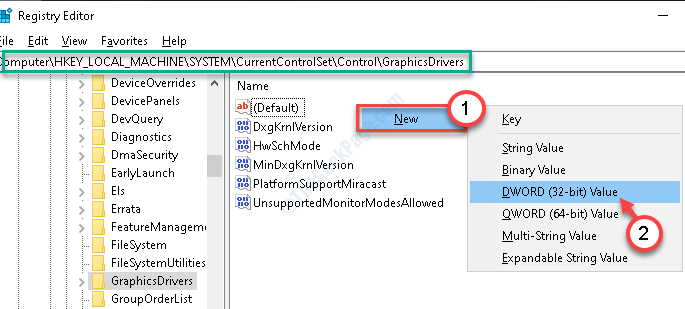
ب. تحتاج إلى تسمية هذا المفتاح الجديد باسم "TdrDelay“.
ج. ثم، نقرتين متتاليتين على ال "TdrDelayمفتاح لتغيير القيمة.
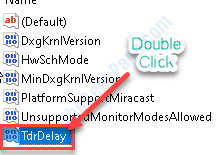
7. بعد ذلك ، اضبط قسم "بيانات القيمة:" على "8“.
8. أخيرًا ، انقر فوق "نعم“.
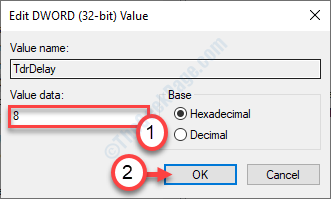
خطوات لمستخدمي Windows 64 بت
أ. انقر بزر الماوس الأيمن فوق المساحة ثم انقر فوق "جديد>"ثم انقر على"قيمة كلمة Q (64 بت)“.
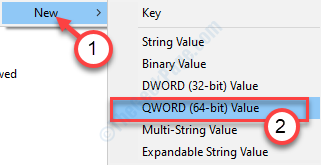
ب. أعط الاسم لهذا المفتاح كـ "TdrDelay“.
ج. الآن ، لتغيير قيمة هذا التأخير ، نقرتين متتاليتين على هذا المفتاح.
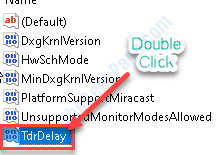
د. في نافذة تحرير قيمة QWORD (32 بت) ، ضع "8“.
ه. ثم انقر فوق "نعم“.
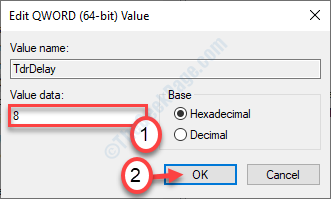
أغلق نافذة محرر التسجيل و اعادة التشغيل جهازك للسماح بهذا التغيير حيز التنفيذ.
بعد إعادة تشغيل المشكلة لن تزعجك مرة أخرى.
الإصلاح 3- قم بإلغاء تثبيت بطاقة الرسومات وإعادة تثبيتها
1. تحتاج إلى الضغط مفتاح Windows + X من لوحة المفاتيح.
2. فقط انقر فوق "مدير الجهاز"للوصول إلى الأداة.

3. من قائمة برامج التشغيل ، قم بتوسيع القسم المسمى "محولات أجهزة العرض“.
4. بعد ذلك، انقر على اليمين على برنامج تشغيل الرسومات NVIDIA. ثم ، انقر فوق "جهاز إلغاء التثبيت“.
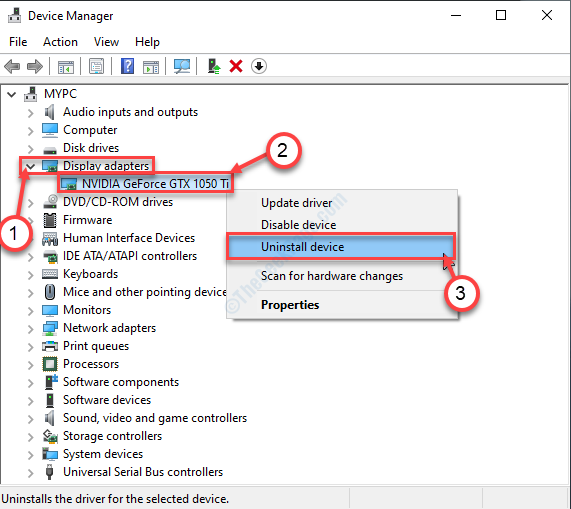
5. إذا رأيت مطالبة للتأكيد ، فما عليك سوى النقر فوق "الغاء التثبيت“.
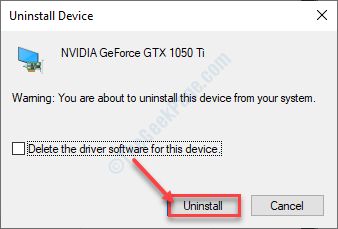
أغلق إدارة الأجهزة و اعادة التشغيل حاسوبك.
هذا يجب أن يحل مشكلتك.


